端口被占用怎么解决 win10端口被占用解决方法
很多时候我们通过计算机连接外部设备的时候都是需要用到系统的端口进行连接,可是有时候win10系统会提示该端口已经被占用了,这个时候我们应该怎么解决这个问题呐?接下来就和小编一起前去了解一下具体操作步骤吧,希望可以对大家有所帮助。

具体步骤如下:
1.首先我们按下win+R打开运行对话框,然后输入cmd回车确认;
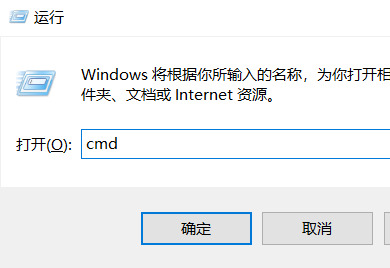
2.输入netstat -ano命令即可查看所有端口被占用情况,比如关闭端口号为8888的端口,找到8888端口号对应的PID;
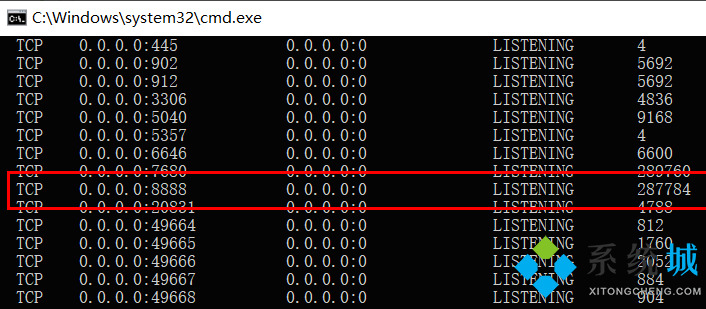
3.这时我们点击鼠标右键,开启任务管理器;
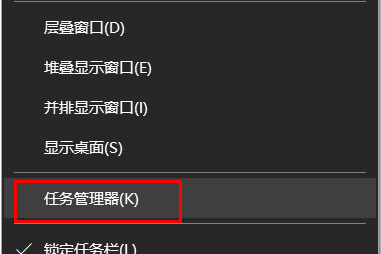
4.选择查看详细信息;
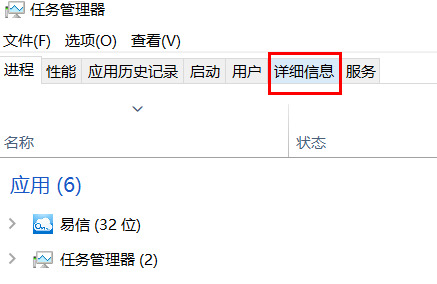
5.PID对应的列就是端口号,点击PID可以将端口倒序或正序排列,如果端口号小就正序,端口号大就倒序;
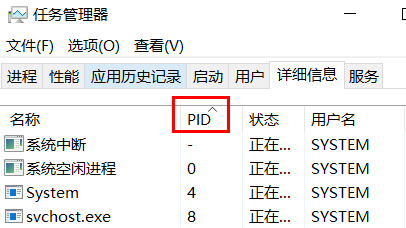
6.找到端口所对应使用的应用;
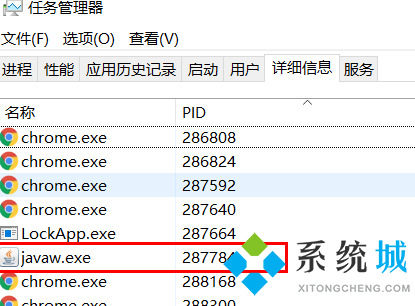
7.右键结束任务就可以啦。
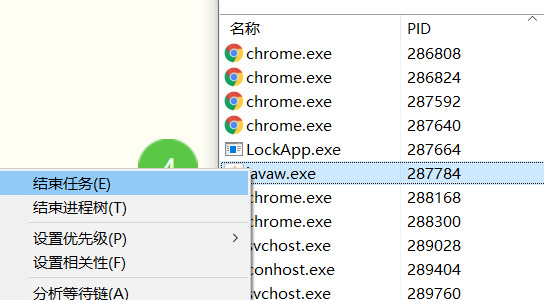
以上就是win10系统解决端口已占用的方法,希望对大家有所帮助。
我告诉你msdn版权声明:以上内容作者已申请原创保护,未经允许不得转载,侵权必究!授权事宜、对本内容有异议或投诉,敬请联系网站管理员,我们将尽快回复您,谢谢合作!










